
Der PHP-Editor Xiaoxin stellt Ihnen die notwendigen Methoden zur Verfügung, um den Fehler „0x80070002, kein Zugriff auf das Internet möglich“ zu beheben. 0x80070002 ist ein häufiges Netzwerkverbindungsproblem. Wenn dieser Fehlercode auftritt, können Benutzer keine Verbindung zum Internet herstellen. Aber keine Sorge! In diesem Artikel stellen wir Ihnen einige einfache, aber effektive Lösungen vor, die Ihnen bei der Lösung dieses problematischen Problems helfen. Egal, ob Sie Anfänger oder erfahrener Benutzer sind, in diesem Artikel finden Sie eine Lösung für Sie. Lesen Sie weiter, um zu erfahren, wie Sie das Problem „0x80070002, kein Zugriff auf das Internet möglich“ beheben können.
Beim kürzlichen Aktualisieren des Win10-Systems tritt das Problem auf, dass der Fehlercode 0x80070002 nicht auf das Internet zugreifen kann. Tatsächlich sollten viele Freunde auf die Netzwerkunterbrechungssituation 0x80070002 gestoßen sein, aber viele Menschen verstehen die Ursache dafür nicht dieses Problem. ? Sie wissen nicht, wie Sie das Problem mit dem Fehlercode 0x80070002 lösen können?
Lösung für 0x80070002: Keine Verbindung zum Internet im Win10-System:
1. Zuerst rufen wir die Fehlerbehebung in der unteren linken Ecke auf.


2. Klicken Sie nach dem Öffnen auf "Windows Update";
 5. Methode 2: Klicken Sie auf unser C-Laufwerk.
5. Methode 2: Klicken Sie auf unser C-Laufwerk. 
6. Wählen Sie „Windows“. ";


8. Löschen Sie alle Dateien in „SoftwareDistribution“. Wenn Sie sie nicht löschen können, können Sie sie überspringen. Die Dateien hier sind Aktualisierungsdateien, sodass Sie sie bedenkenlos löschen können. Wenn Sie Ihren Computer das nächste Mal einschalten oder Windows Update ausführen, wird es automatisch heruntergeladen. 🔜
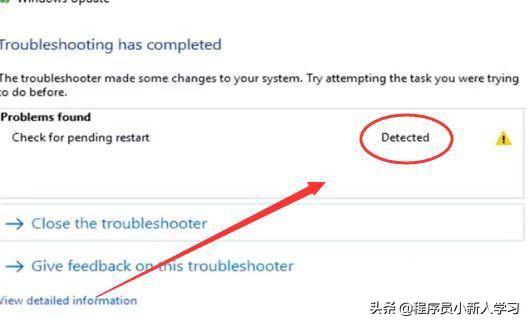
Im zweiten Schritt klicken Sie auf „OK“, um die Dienstliste aufzurufen. Suchen Sie den Windows Update-Dienst und doppelklicken Sie darauf, wie unten gezeigt:


Im dritten Schritt nach dem Aufrufen des Windows Update-Dienstes stellen Sie den Starttyp auf ein Handbuch und stoppen Sie den Dienst, wie im Bild unten gezeigt:


Schritt 4: Nachdem Sie den Windows Update-Dienst beendet haben, gehen Sie zum Pfad „C:WindowsSoftwareDistribution“, wie im Bild unten gezeigt:
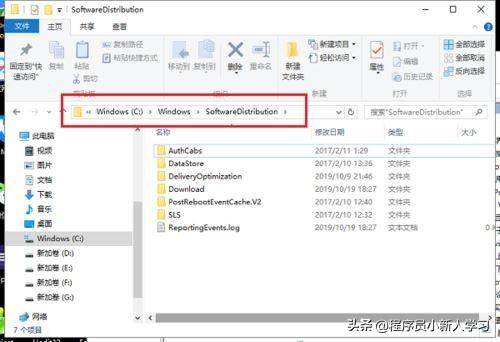
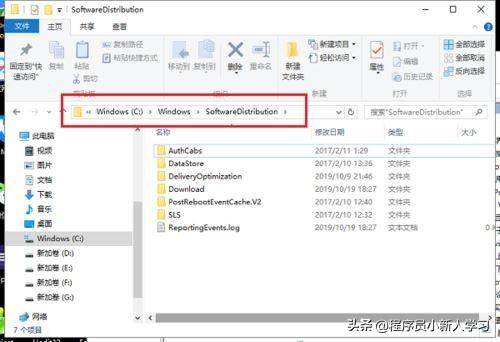
Schritt 5 Wählen Sie anschließend die Ordner „DataStore“ und „Download“ aus und klicken Sie mit der rechten Maustaste, um die Ordner und Unterordner zu löschen, wie in der Abbildung unten gezeigt:


Schritt 6: Nach dem Löschen der Ordner , gehen Sie zur Dienstliste und suchen Sie den Windows Update-Dienst, stellen Sie den Starttyp auf „Automatisch“ ein, starten Sie den Dienst, klicken Sie auf „OK“, starten Sie dann den Computer neu, führen Sie das Update erneut durch und das Upgrade ist abgeschlossen, wie in der Abbildung unten dargestellt:


Win10-System 0x80070002 kann nicht auf das Internet zugreifen: Starten Sie den Windows-Update-Dienst neu, um dieses Problem zu lösen. Frage
1. Starten Sie das Menü [Start], geben Sie [cmd] ein, klicken Sie mit der rechten Maustaste auf [Eingabeaufforderung] und wählen Sie Als [Administrator] ausführen
2. Geben Sie nacheinander die folgenden Befehle ein (vorsichtig kopieren und einfügen):
SC config wuauserv start= auto
SC config bits start= auto
SC config cryptsvc start= auto
SC config TrustedInstaller Start = Auto 2. oldold
net start wuauserv
net start cryptSvc
net start bits
net start msiserver
netsh winsock reset
3. Starten Sie den Computer neu und sehen Sie den Effekt erneut
4 und führen Sie das offizielle Reparaturtool „Microsoft Fix it“ von Microsoft aus
Win10-System 0x80070002 kann nicht auf das Internet zugreifen: Installieren Sie das System neu
Wenn das Problem mit keiner der oben genannten Methoden gelöst werden kann, können Sie versuchen, das System neu zu installieren
Dieser Artikel endet hier , Ich hoffe, es wird Ihnen hilfreich sein, wenn Sie sorgfältig lesen, wie Sie den Fehler „0x80070002 kann keine Verbindung zum Internet herstellen“ beheben. „Muss gelesen werden: 0x80070002-Fehlercode kann keine Verbindung zum Internet herstellen“ Dieser Artikel, wenn es sich gut anfühlt! Geben Sie ihm einen Daumen hoch! Verschenkte Rosen hinterlassen einen anhaltenden Duft!
Das obige ist der detaillierte Inhalt vonSo lösen Sie das Problem 0x80070002, bei dem keine Verbindung zum Internet möglich ist. Lesen Sie bitte: Fehlercode 0x80070002, bei dem keine Verbindung zum Internet möglich ist, und wie Sie ihn lösen können. Für weitere Informationen folgen Sie bitte anderen verwandten Artikeln auf der PHP chinesischen Website!
 Der Win10-Bluetooth-Schalter fehlt
Der Win10-Bluetooth-Schalter fehlt
 Warum werden alle Symbole in der unteren rechten Ecke von Win10 angezeigt?
Warum werden alle Symbole in der unteren rechten Ecke von Win10 angezeigt?
 Der Unterschied zwischen Win10-Ruhezustand und Ruhezustand
Der Unterschied zwischen Win10-Ruhezustand und Ruhezustand
 Win10 pausiert Updates
Win10 pausiert Updates
 Was tun, wenn der Bluetooth-Schalter in Windows 10 fehlt?
Was tun, wenn der Bluetooth-Schalter in Windows 10 fehlt?
 Win10 stellt eine Verbindung zum freigegebenen Drucker her
Win10 stellt eine Verbindung zum freigegebenen Drucker her
 Bereinigen Sie den Müll in Win10
Bereinigen Sie den Müll in Win10
 So geben Sie den Drucker in Win10 frei
So geben Sie den Drucker in Win10 frei




